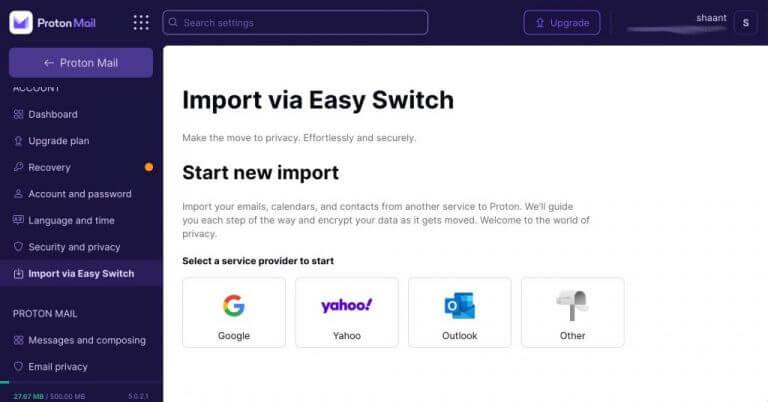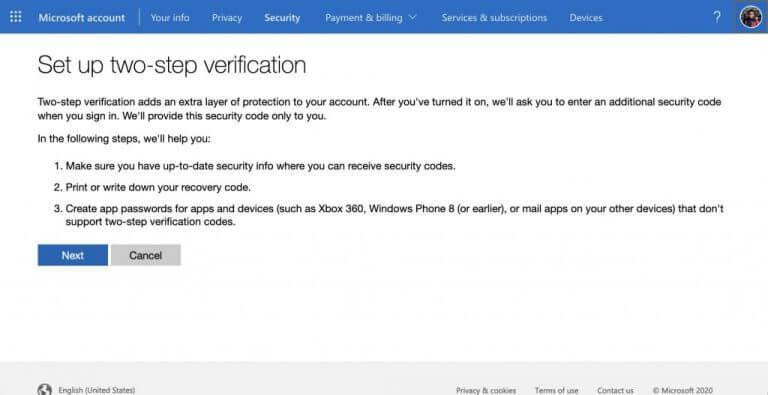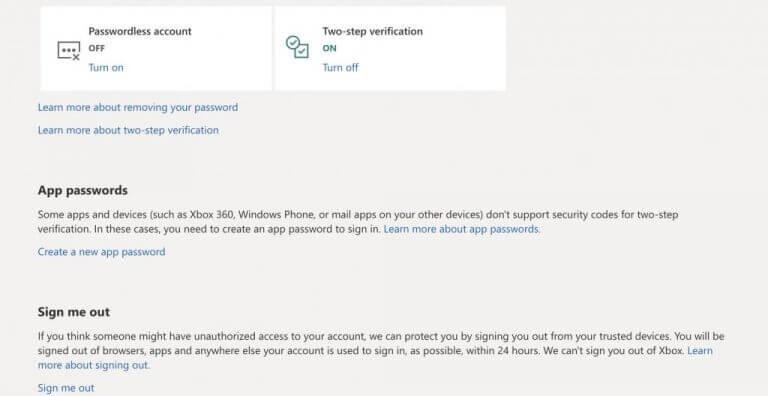Tässä artikkelissa
- Kuinka siirtää Outlook-sähköpostit Proton Mailiin
- Outlook-sähköpostien siirtäminen Proton Mailiin
- Sähköpostin edelleenlähetyksen määrittäminen
- Outlook-sähköpostien siirtäminen Proton Mailiin
Tietosuoja on piiritetty tietotaloudessa. Piilaakson suuret teknologiayritykset keräävät tietosi vastineeksi ”ilmaisista” palveluistaan.
Vuorovesi on kuitenkin alkanut hitaasti muuttua, ja monet palvelut tarjoavat nyt yksityisyyttä myyntivalttina. Yksi tällainen palvelu on Proton Mail, joka tarjoaa kenties turvallisimman ja yksityisyyteen suuntautuneen verkkosähköpostin, joka on saatavilla henkilökohtaisille ja yrityskäyttäjille.
Jos olet ollut pitkään Outlook-käyttäjä, mutta aiot nyt vaihtaa Proton Mailiin, olet oikeassa paikassa. Ennen kuin teet sen, sinun kannattaa luonnollisesti kuitenkin ottaa kaikki olennaiset tietosi mukaasi. Seuraavassa määritämme tarkan vaiheittaisen prosessin Outlook-sähköpostisi siirtämiseksi Proton Mailiin.
Kuinka siirtää Outlook-sähköpostit Proton Mailiin
Outlook-sähköpostiviestien siirtäminen Proton Mailiin on suhteellisen yksinkertainen prosessi. Itse asiassa voit jopa kuljettaa joukon muita tiedostoja sähköpostien lisäksi. Voit esimerkiksi viedä kaikki tärkeät Outlook-tiedostosi – mukaan lukien liitteet, yhteystiedot jne. – suoraan Proton Mailiin.
Tässä kappaleessa jäämme kuitenkin toistaiseksi vain Outlook-sähköposteihin. Joten aloitetaan.
Outlook-sähköpostien siirtäminen Proton Mailiin
Voit siirtää Outlook-sähköpostisi Proton Mailiin Easy Switchin avulla. Se on ilmainen työkalu, jonka avulla voit siirtää sähköpostisi eri sähköpostipalveluntarjoajien välillä.
Käynnistä Easy Switch siirtymällä Proton Mail -tilillesi ja kirjautumalla sisään. Suuntaa sitten kohteeseen asetukset valikosta, valitse Siirry kohtaan Asetukset > Tuo Easy Switchin kauttaja napsauta Näkymät kuvake.
Näet valintaikkunan, jossa kysytään, mitä haluat tuoda. Valitse sieltä Sähköpostit ja klikkaa Jatkaa.
Saat sitten muutamia ohjeita siitä, mitä sinun on tehtävä Outlook-tililläsi. seuraa heitä. Pohjimmiltaan sinun tarvitsee vain siirtyä Outlook-asetuksiin, ottaa kaksivaiheinen vahvistus käyttöön ja luoda sovelluksen salasana.
Luo sovelluksen salasana napsauttamalla Luo uusi salasana sovellus, kirjoita muistiin salasana jonnekin turvalliseen paikkaan (mieluiten offline-tilassa), jonka saat seuraavassa näytössä, ja napsauta Tehty. Sinun on syötettävä tämä salasana, kun Proton Mail pyytää sitä.
Selvä. Nyt kun olemme määrittäneet perusasiat, on aika syöttää Outlook-kirjautumistietosi Proton Mailiin.
Kirjoita Outlook-sähköpostiosoitteesi ja yllä määrittämäsi salasana ja napsauta sitten Seuraava. Siinäpä suurinpiirtein se. Seuraa näytön ohjeita, ja sovellus siirtää Outlook-sähköpostisi Proton Mailiin ilman ongelmia.
Sähköpostin edelleenlähetyksen määrittäminen
Yllä oleva menetelmä koskee vanhojen viestien siirtämistä. Sinun on käytettävä sähköpostin edelleenlähetystä, jos haluat siirtää kaikki tulevat viestisi Proton Mailiin. Toimi näin.
Siirry uudelleen Outlook-asetuksiin ja napsauta Näytä kaikki Outlook-asetukset. Valitse sitten Mail ja klikkaa Edelleenlähetys.
Napsauta sitten Aloita edelleenlähetys, kirjoita Proton Mail -osoitteesi ja napsauta Tallentaa. Tee tämä, niin Outlook-postilaatikkoosi saapuvat uudet sähköpostit siirretään Proton Mailiin.
Outlook-sähköpostien siirtäminen Proton Mailiin
Jos olet vihdoin päättänyt siirtyä Outlookista Proton Mailiin, on parasta tuoda vanhat sähköpostisi Proton Mail -tilillesi mukanasi. Toivottavasti yllä olevat menetelmät auttoivat sinua siirtämään tiedostoja nopeasti ja ilman ongelmia.
Jaa tämä viesti:
FAQ
Kuinka siirtää sähköpostit Outlook-tililtä toiselle?
Sulje Microsoft Outlook. Siirry avauskansioon, napsauta hiiren kakkospainikkeella määritetyn sähköpostitilin Outlook-datatiedostoa ja valitse sitten hiiren kakkospainikkeella olevasta valikosta Kopioi.
Kuinka tuoda ja viedä sähköposteja tililtä toiselle?
Kirjaudu sisään tilille.Etsi välilehti Tiedosto ja napsauta sitä. Paina Avaa ja vie -painiketta, joka on toisena näytön vasemmassa kulmassa vaihtoehtoluettelossa. Valitse seuraavaksi vaiheeksi Tuo ja vie, joka sijaitsee sanan Avaa alapuolella kolmanneksi vaihtoehdoksi.
Kuinka tuoda / viedä Outlook-sähköpostit Exceliin?
Käynnistä Outlook-sovellus ja napsauta sitten Tiedosto-vaihtoehtoa. Siirry seuraavaksi Avaa ja vie -osioon, jossa sinun on käynnistettävä ohjattu tuonti-/vientitoiminto. 2. Valitse Vie tiedostoon ja napsauta sitten Seuraava. 3. Valitse tuloksena olevien tietojen muodoksi Outlook Data File. Napsauta Seuraava. 4.
Kuinka siirtää sähköpostit Gmailista Outlookiin?
Jotta voit siirtää kaikki sähköpostit Gmailista Outlookiin, sinun on suoritettava vielä muutama vaihe. Siirry Tiedosto-valikkoon ja valitse Avaa ja vie ja sitten Tuo/Vie. Meidän on vietävä Gmail-tiedot PST-tiedostoon. Voit tehdä tämän valitsemalla Vie tiedostoon. Napsauta Seuraava. Valitse tulostetiedostomuodoksi Outlook Data File (PST).
Kuinka lisään sähköpostitilin Outlook-tiliini?
Kirjaudu sisään Outlook.com-tilillesi verkkoselaimen kautta. 2. Napsauta profiilisi nimen vieressä olevaa hammasrataskuvaketta. 3. Valitse Lisää sähköpostiasetuksia. 4. Valitse Tilin hallinta -kohdasta Sähköpostitilisi. 5. Napsauta Lisää sähköpostitili -kohdassa Lisää lähetys- ja vastaanottotili. 6. Napsauta sivun alla olevaa linkkiä ” lataa sähköpostisi Outlook.comiin”.
Kuinka siirrän postia Outlook-tililtä toiselle?
Jos käytät Outlook-työpöytäohjelmistoa, avaa molemmat tilit profiilissa ja joko siirrä postia tilien välillä tai vie toiselta ja tuo toiseen. Jos sinun on siirrettävä vain osa, voit suodattaa viennin. ** En työskentele Microsoftilla.** ** ÄLÄ SOITTAA sähköposti-ilmoituksissa saatuihin puhelinnumeroihin.**
Kuinka lähettää useita sähköposteja edelleen toiseen sähköpostiin Outlookissa?
Kutools for Outlookin edelleenlähetys (useita viestejä) -ominaisuuden avulla voit nopeasti lähettää edelleen kaikki tai useita sähköpostiviestejä mille tahansa sähköpostitilille erikseen Outlookissa. 1.Avaa sähköpostinäkymässä yksi sähköpostikansio määritetystä sähköpostitilistä, josta sähköpostit siirretään, ja valitse sitten kaikki tämän sähköpostikansion sähköpostit.
Kuinka voin siirtää pomoni sähköpostit tililtä toiselle?
Kuvauksesi perusteella tiedämme, että sinun on siirrettävä pomosi viestit yhdeltä vanhalta tililtä uudelle. Koska pomosi käytti Outlookia sähköpostiensa hallintaan. tässä tapauksessa helpoin tapa on viedä vanhan tilin viestit .pst-tiedostoon ja tuoda sitten tämä .pst-tiedosto uudelleen Outlookiin.
Kuinka voin viedä sähköpostini Gmailista Outlookiin?
Valitse tili, jonka haluat viedä valitsemalla Gmail-tilisi nimen tai sähköpostiosoitteen, ja varmista, että Sisällytä alikansiot -ruutu on valittuna (tämä varmistaa, että kaikki sähköpostisi kopioidaan), ja valitse sitten Seuraava. Valitse Selaa, jos haluat valita Outlook-datatiedoston (.pst) tallennuspaikan ja kirjoittaa tiedostonimen.
Kuinka synkronoida Outlook-sähköposti Gmail-tilin kanssa?
Avaa Outlook ja napsauta sitten Tiedosto-valikkoa ja valitse Lisää tili. Se avaa automaattisesti tilin automaattisen asennuksen Anna nimesi, Gmail-tunnuksesi ja salasanasi. Napsauta Seuraava-painiketta jatkaaksesi lisää. Napsauta Valmis-painiketta ja synkronoi sitten automaattisesti Gmailin alustuksen kanssa.
Kuinka siirrän vanhan sähköpostini Outlookiin Gmailista?
Yhdistä vanha sähköpostitilisi Outlookiin. Voit nähdä vanhan sähköpostisi ja käyttää sitä, mutta se tallennetaan Gmail-tiliisi, ei Microsoft 365 -tiliisi. Valitse tämä vaihtoehto, jos aiot pitää Gmail-tilisi aktiivisena tai jos sinulla ei ole Outlook-sovellusta asennettuna tietokoneellesi.
Kuinka lähetän sähköpostin Gmail-tililtäni?
Voit myös lähettää sähköpostiviestejä Gmailista Outlook-tilin avulla. Kun kirjoitat sähköpostia, napsauta vain nimeäsi Lähettäjä-kentässä ja valitse lähettävä tili.